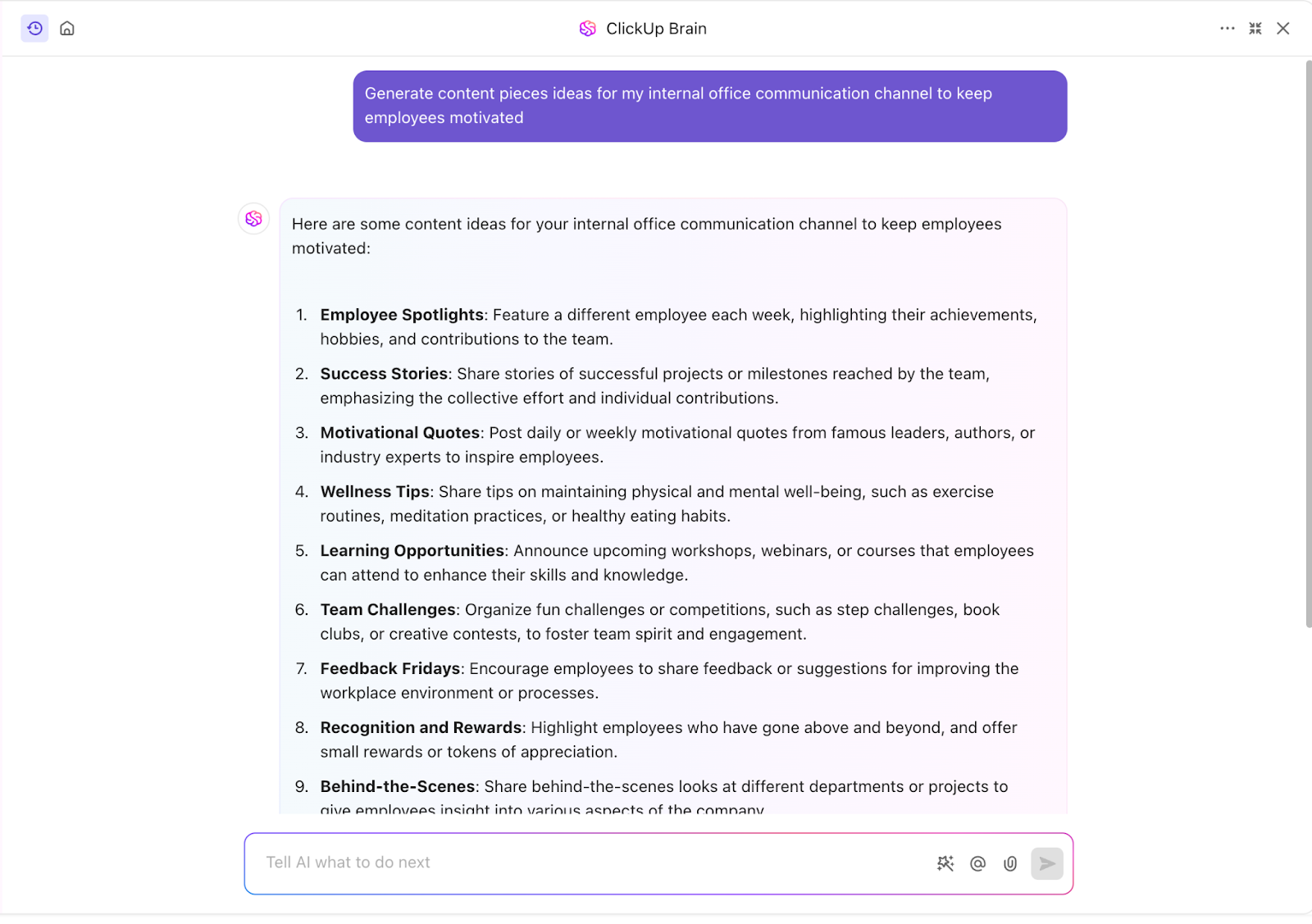هل سبق لك أن أجريت محادثة ChatGPT كانت جيدة لدرجة أنك أردت الاحتفاظ بها إلى الأبد، لكنك فقدتها بسبب التمرير اللانهائي؟ ربما كانت فكرة رائعة، أو تفسيرًا مثاليًا لسؤال صعب، أو شيئًا مضحكًا أردت مشاركته.
مهما كان السبب، فإن تصدير المحادثات أسهل مما تعتقد — ولا تحتاج إلى أي حيل سرية في ChatGPT!
في هذا الدليل، سنرشدك إلى كيفية حفظ سجل الدردشة، سواء كنت تريد ملف PDF لحفظه، أو ملف HTML لتسهيل التصفح، أو مستند نص عادي للوصول السريع.
لا مزيد من فقدان المحادثات المهمة في الفضاء الرقمي! دعنا نستكشف خيارات التصدير، وأين تجد زر التصدير المفيد، وكيف تحافظ على أفضل محادثاتك مع الذكاء الاصطناعي في متناول يدك. سنستكشف أيضًا كيف يمكن لأدوات مثل ClickUp مساعدتك في إدارة هذه الأفكار المصدرة والاستفادة منها في سير عملك.
لماذا تصدير محادثات ChatGPT؟
دعنا نتحدث عن الأسباب التي قد تدفعك إلى تصدير محادثة ChatGPT—
يحتفظ بالرؤى الرئيسية
يمكن لـ ChatGPT إنشاء حلول رائعة ومفاهيم إبداعية أو تفسيرات موجزة. يتيح التصدير التقاط لحظات الإلهام قبل أن تضيع، مما يضمن إمكانية الرجوع إليها وإعادة استخدامها لاحقًا دون الحاجة إلى إعادة إنشائها.
لا داعي بعد الآن للتعب في تذكر ردودك الرائعة أو إعادة كتابة نفس السؤال مرارًا وتكرارًا. مع المحادثات المحفوظة في متناول يدك، يمكنك الرجوع بسرعة إلى الإجابات السابقة، مما يوفر الوقت والجهد.
📖 اقرأ أيضًا: أفضل برامج أتمتة المستندات للاستخدام
مشاركة الردود مع أعضاء الفريق
هل تتعاون مع الآخرين؟ يمكن أن يوفر تصدير محادثات ChatGPT ومشاركتها وقتًا كبيرًا. عند مشاركة المعلومات المتكررة، يمكنك نقل الدردشة المحفوظة، مما يحافظ على تزامن الجميع. يساعد ذلك على زيادة الإنتاجية والقضاء على الأعمال الزائدة، حتى يتمكن فريقك من التركيز على ما هو مهم.
توثيق المناقشات لاستخدامها في المستقبل
يؤدي تصدير محادثات ChatGPT إلى إنشاء سجل مستمر لأفكارك وعملية حل المشكلات والتقدم المحرز بمرور الوقت. اعتبره بمثابة يوميات رقمية تسجل أفكارك وحلولك وإنجازاتك، مما يسهل تتبع نقطة البداية والمسافة التي قطعتها.
هل تحتاج إلى إعادة النظر في فكرة أو حل قديم؟ ما عليك سوى الاستفادة من الأفكار السابقة بدلاً من إعادة اختراع العجلة. بمرور الوقت، ستنشئ بنك معرفة شخصي يساعدك على اتخاذ قرارات مستنيرة والبقاء في الصدارة.
👀 هل تعلم؟ وجدت دراسة أجراها المكتب الوطني للبحوث الاقتصادية أن الذكاء الاصطناعي التوليدي مثل ChatGPT يمكن أن يزيد إنتاجية القوى العاملة بنسبة 14٪.
دليل تفصيلي لتصدير محادثات ChatGPT
يمكنك حفظ محادثات ChatGPT بطرق مختلفة. قد ترغب في نسخها ولصقها بنفسك، أو استخدام خيارات التصدير المدمجة، أو السماح لأداة خارجية بالتعامل معها نيابة عنك.
فيما يلي دليل تفصيلي للحفاظ على أمان محادثاتك وإمكانية الوصول إليها:
الطريقة 1: نسخ المحادثات ولصقها يدويًا
إن أبسط طريقة لتصدير محادثة ChatGPT هي طريقة النسخ واللصق القديمة الجيدة. فهي تؤدي المهمة دون الحاجة إلى أدوات أو إعدادات إضافية، وهي مثالية للمحادثات القصيرة والمشاركة السريعة. اتبع الخطوات التالية:
- افتح ChatGPT وانتقل إلى المحادثة التي تريد حفظها من اللوحة الجانبية اليسرى
- قم بتمييز النص عن طريق سحب المؤشر فوق الأجزاء المحددة من المحادثة التي تريد نسخها

- اضغط على Ctrl + C (لنظام Windows) أو Command + C (لنظام Mac) لنسخها
- افتح محرر نصوص (المفكرة أو WordPad أو Google Docs أو Microsoft Word)
- الصق النص المنسوخ باستخدام Ctrl + V (لنظام Windows) أو Command + V (لنظام Mac)
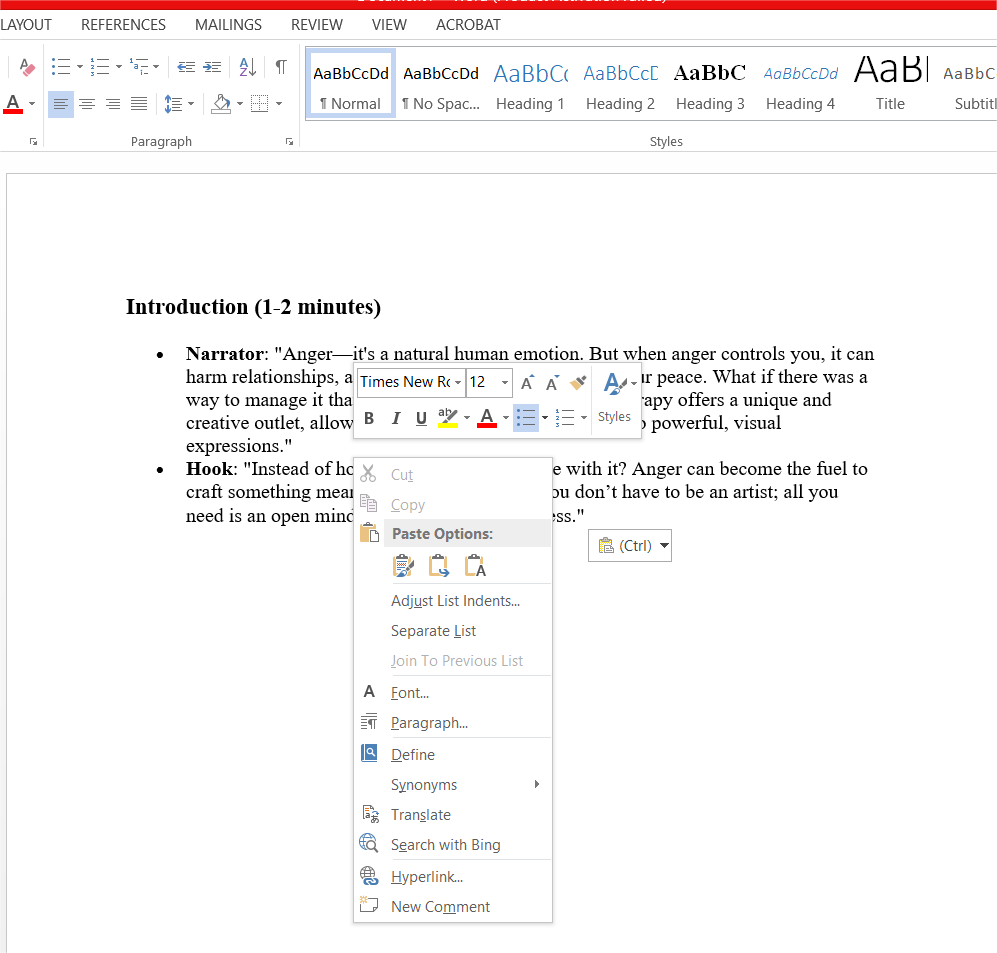
- قم بتنسيق النص حسب الحاجة وحفظه بالتنسيق المفضل لديك (TXT، DOCX، PDF)
- أو استخدم رمز الحافظة في نهاية الدردشة لنسخ النص بالكامل دفعة واحدة
- عند استخدام هذه الطريقة، احذر من نسخ عبارات ChatGPT العامة مثل "إليك إجابتك". احذف مثل هذه الجمل من المحتوى النهائي
على الرغم من أن هذه الطريقة بسيطة وفعالة، إلا أنها تصبح مملة في حالة المحادثات الطويلة. إذا كنت بحاجة إلى تصدير عدة محادثات، فستوفر لك الحلول الآلية الوقت والجهد.
الطريقة 2: استخدام ميزة التصدير المدمجة في ChatGPT
يوفر ChatGPT ميزة تصدير مدمجة تتيح للمستخدمين تنزيل سجل الدردشة بالكامل بتنسيق منظم. يمكن لمصدّر ChatGPT حفظ محادثات متعددة في وقت واحد، مما يسهل تتبع الدردشات السابقة دون عناء النسخ اليدوي. وإليك كيفية القيام بذلك:
- انقر على "المستخدم" في أعلى اليمين
- حدد الإعدادات وانتقل إلى التحكم في البيانات > تصدير البيانات > تأكيد التصدير
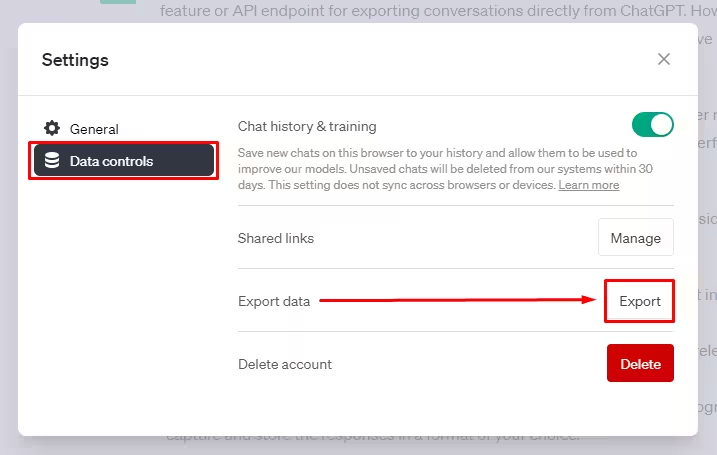
- سيتم إرسال بريد إلكتروني إلى حسابك المسجل في ChatGPT مع رابط للتنزيل (صالح لمدة 24 ساعة)
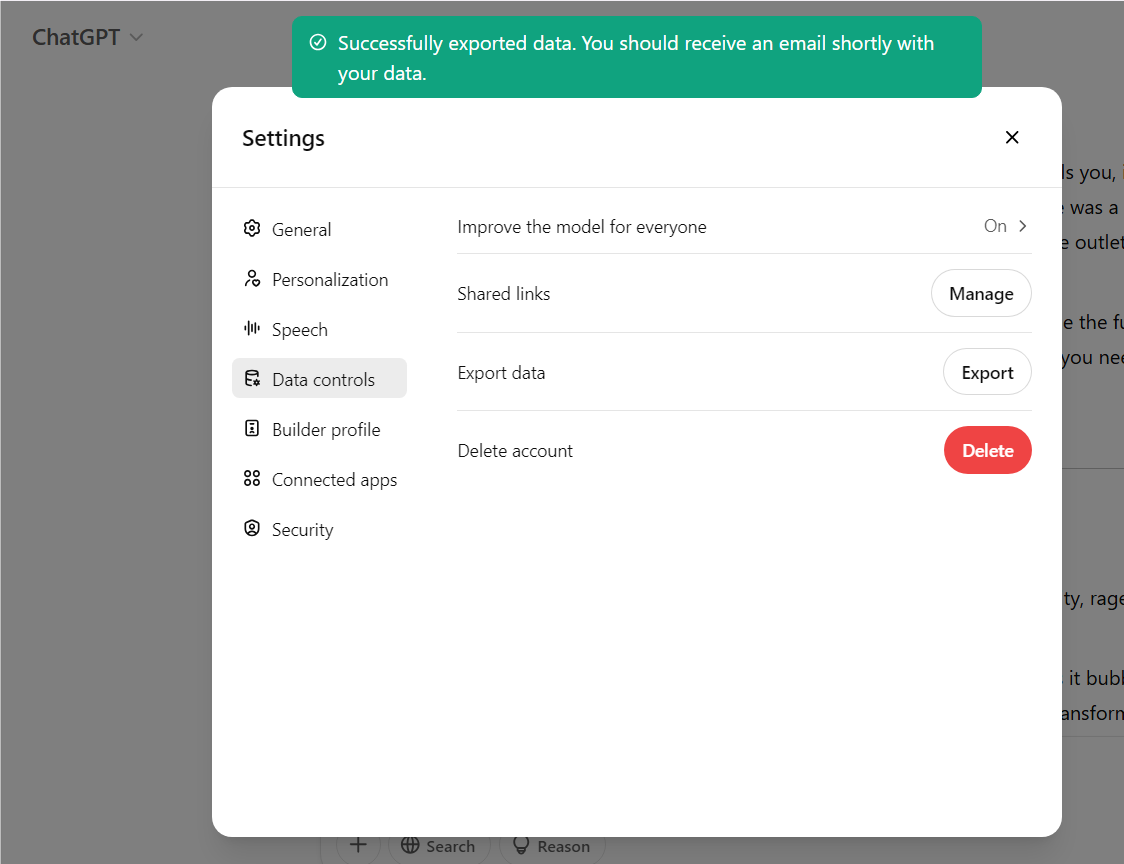
- انقر على زر تنزيل تصدير البيانات لحفظ ملف ZIP يحتوي على محادثاتك بتنسيق JSON
يعد أداة تصدير ChatGPT مثالية لنسخ جميع محادثاتك احتياطيًا. ومع ذلك، تأتي البيانات المصدرة بتنسيق JSON، لذا قد تحتاج إلى عارض JSON أو أداة تحويل لجعلها أكثر قابلية للقراءة.
🧠 حقيقة ممتعة: يمكن لـ ChatGPT التكيف مع أنماط الكتابة المختلفة، بما في ذلك تلك المستوحاة من مؤلفين مشهورين مثل J. K. Rowling وWilliam Shakespeare وStephen King وغيرهم الكثير. رائع، أليس كذلك؟ طريقة ممتعة لاستكشاف الإبداع في المحتوى الخاص بك!
الطريقة 3: إنشاء ملف PDF
يحافظ حفظ محادثات ChatGPT بتنسيق PDF على التنسيق والهيكل، مما يجعله خيارًا رائعًا للتوثيق وسهولة القراءة والمشاركة دون عناء. بالإضافة إلى ذلك، يبدو أكثر رسمية من ملف نص عادي!
- قم بتحميل المحادثة التي تريدها
- انقر بزر الماوس الأيمن في أي مكان في الدردشة وحدد طباعة، أو اضغط على Ctrl + P (Windows) / Command + P (Mac)
- في إعدادات الطباعة، حدد حفظ كملف PDF كوجهة
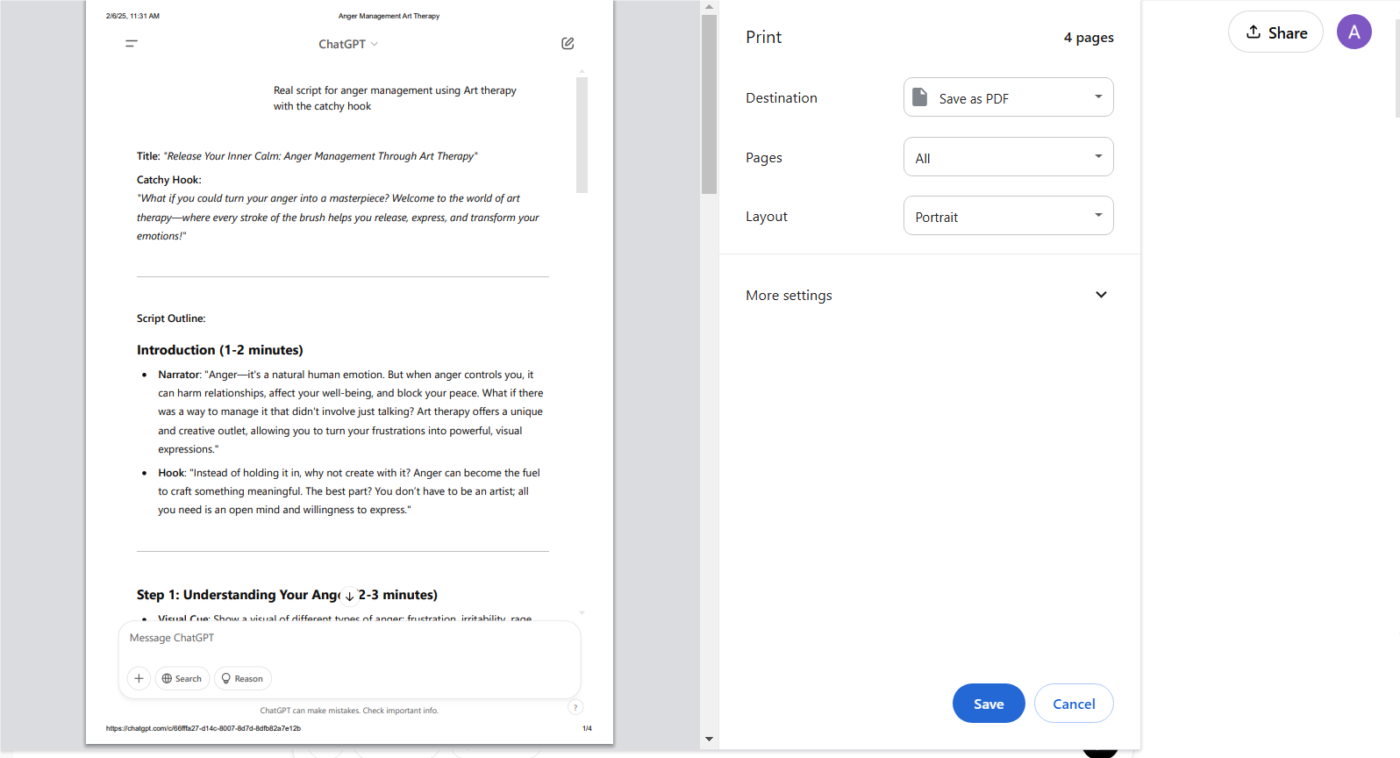
- انقر على حفظ واختر موقعًا لتخزين الملف. وها هو! ملف PDF جاهز مع جميع المعلومات التي تحتاجها
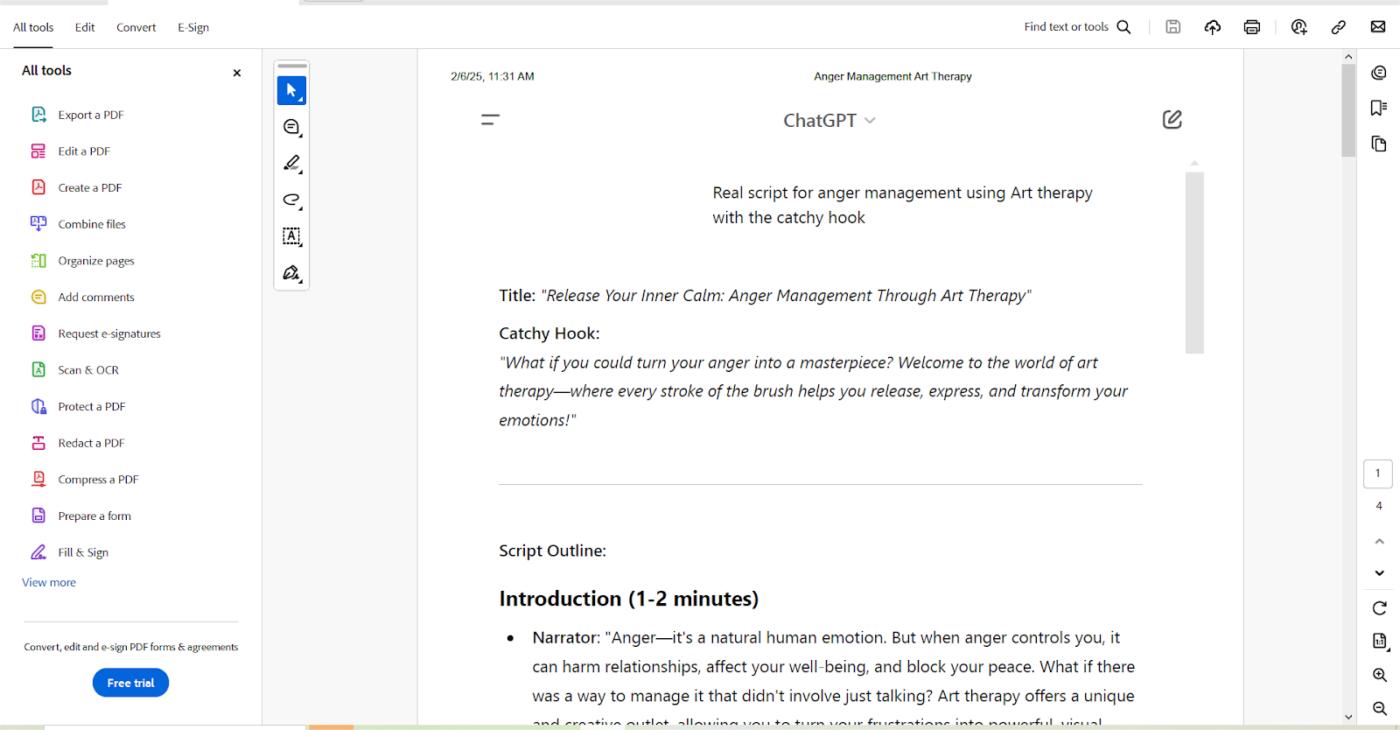
يعد حفظ محادثاتك كملفات PDF طريقة ذكية لتخزين المحادثات المهمة ومشاركتها مع فريقك. تحصل على تنسيق واضح وسهل الوصول إليه، دون الحاجة إلى النسخ واللصق.
يمكنك أيضًا استخدام ملحق Chrome Export ChatGPT Conversation لحفظ محادثاتك بسرعة بتنسيقات PDF أو PNG أو Markdown. قم بتثبيت الملحق، وافتح ChatGPT، واختر المحادثة، ثم اختر التنسيق المفضل لديك.
بمجرد الحفظ، يتم تخزين سجل محادثات ChatGPT بأمان، حيث يمكنك مراجعة المناقشات السابقة وتتبع الأفكار المهمة وتحديد الاتجاهات بمرور الوقت. لا داعي بعد الآن للتمرير اللانهائي للعثور على تلك المحادثة الرائعة!
👀 هل تعلم؟ يتلقى ChatGPT أكثر من مليار استفسار يوميًا و 300 مليون مستخدم أسبوعيًا.
الطريقة 4: استخدام ملحقات Chrome (خيارات الراحة والتنسيق)
تم تصميم العديد من ملحقات Chrome الشائعة خصيصًا لتصدير محادثات ChatGPT، وغالبًا ما توفر خيارات تنسيق أكثر وراحة أكبر من الطرق المدمجة. ابحث في متجر Chrome الإلكتروني عن ملحقات مثل "تصدير محادثة ChatGPT" أو "حفظ ChatGPT" أو ما شابه ذلك.
بعد التثبيت، تضيف هذه الإضافات عادةً زر تصدير مباشرة إلى واجهة ChatGPT. بالنقر عليه، يمكنك اختيار تنسيق التصدير (مثل PDF أو صورة PNG أو Markdown أو نص) وحفظ المحادثة الحالية مباشرة.
هذه الطرق مريحة وتوفر غالبًا تنسيقات متعددة (تعد Markdown رائعة للمطورين أو تطبيقات الملاحظات)، ويمكنها أحيانًا التعامل مع المحادثات الطويلة بشكل أفضل من النسخ واللصق اليدوي.
ومع ذلك، تعتمد هذه الأدوات على ملحقات تابعة لجهات خارجية، مما قد يثير مخاوف تتعلق بالخصوصية، ويتطلب أذونات إضافية، وقد تصبح غير موثوقة بعد تحديثات ChatGPT. نصائح لإدارة المحادثات المصدرة
الآن بعد أن تعرفت على كيفية تصدير محادثات ChatGPT، دعنا نتحدث عن الخطوة التالية، وهي الحفاظ على تنظيمها وسهولة الوصول إليها وترتيبها. فيما يلي بعض أفضل الممارسات لمساعدتك على إدارة الدردشات المحفوظة بشكل أفضل:
- حافظ على تنظيمك: قم بتخزين محادثات ChatGPT بشكل منظم باستخدام مجلدات أو تخزين سحابي مثل Google Drive أو OneDrive. أنشئ مجلدات منفصلة لمواضيع أو عملاء مختلفين لتجنب الفوضى
- استخدم قواعد تسمية واضحة: قم بتسمية الملفات بتنسيق منظم مثل Project_Alpha_Code أو أضف تاريخًا لسهولة الاسترجاع. اختر أسماء توضح محتوى الملف فورًا دون الحاجة إلى فتحه
- لخص النقاط المهمة: أضف ملخصًا يتضمن النقاط الرئيسية أو الإجراءات المطلوبة أو القرارات في أعلى المستند. وفر الوقت بتجنب الحاجة إلى إعادة قراءة المحادثات الطويلة بحثًا عن تفصيل واحدانسخ محادثاتك احتياطيًا: خزّن المحادثات على خدمات السحابة أو محرك أقراص صلب خارجي أو كليهما لمنع فقدان البيانات. استخدم التشفير أو الحماية بكلمة مرور لمزيد من الأمان إذا لزم الأمر
- استخدم تنسيقات قابلة للبحث: قم بتصدير المحادثات بتنسيقات قابلة للبحث النصي مثل TXT أو PDF لسهولة الوصول إليها. إذا كانت أداتك تسمح بوضع علامات أو تصنيف، فاستفد من هذه الميزات
- قم بالتنظيم بشكل دوري: راجع بانتظام المحادثات القديمة أو غير ذات الصلة وحذفها للحفاظ على نظافة مساحة التخزين. احتفظ فقط بما هو مفيد حقًا لتجنب الفوضى الرقمية
💡نصيحة احترافية: يمكن أن يكون ChatGPT ذكيًا بشكل مثير للإعجاب، ولكنه يعاني من قيود مهمة يجب أن تكون على دراية بها. من المعروف أنه يهلوس ويولد معلومات خاطئة (تواجه أنظمة LLMs أخرى مشكلات مماثلة)، لذا لا تعتبر ردوده حقيقة مطلقة. تحقق دائمًا من صحة المعلومات وقم بتحريرها بلمسة بشرية!
ClickUp لإدارة المحادثات المصدرة
ماذا لو لم تضطر أبدًا إلى البحث في ملفات لا حصر لها للعثور على ذلك الرد الرائع الذي أنشأته الذكاء الاصطناعي؟ مع ClickUp — التطبيق الشامل للعمل — يمكنك تنظيم جميع محادثات ChatGPT.
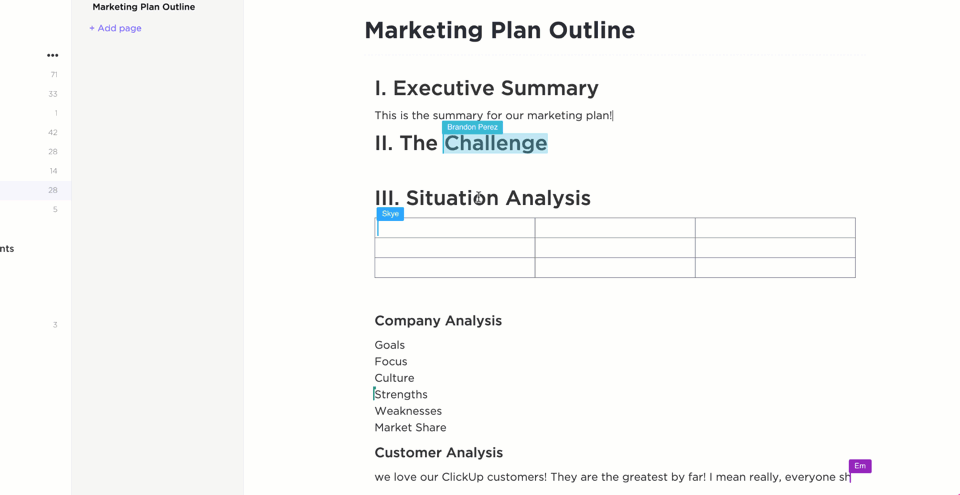
بمجرد تصدير المحتوى الخاص بك، يسهل ClickUp Docs إعداده ومشاركته مع فريقك. لا مزيد من الملاحظات المتناثرة أو العمل المنعزل! بفضل التعاون في الوقت الفعلي، يمكنك معرفة من يكتب وترك التعليقات وتتبع المراجعات، كل ذلك في مستند واحد. هل تحتاج إلى مدخلات؟ @أشر إلى فريقك لجذب انتباههم على الفور.
📮ClickUp Insight: الفرق ذات الأداء المنخفض أكثر عرضة بأربع مرات للتعامل مع أكثر من 15 أداة ، بينما تحافظ الفرق عالية الأداء على كفاءتها من خلال قصر أدواتها على 9 منصات أو أقل. ولكن ماذا عن استخدام منصة واحدة؟
باعتباره التطبيق الشامل للعمل، يجمع ClickUp مهامك ومشاريعك ووثائقك ومواقع الويكي والدردشة والمكالمات في منصة واحدة، مع سير عمل مدعوم بالذكاء الاصطناعي. هل أنت مستعد للعمل بشكل أكثر ذكاءً؟ يعمل ClickUp مع كل فريق، ويجعل العمل مرئيًا، ويسمح لك بالتركيز على ما يهم بينما يتولى الذكاء الاصطناعي الباقي.
بدلاً من الغرق في بحر من الملفات والصفحات المتداخلة والعلامات والمجلدات، تساعدك هذه الميزات في الحفاظ على تنظيم كل شيء وإمكانية البحث فيه. وبفضل التحديثات في الوقت الفعلي، تتم مزامنة التغييرات على الفور، بحيث لا يفوتك أي شيء.
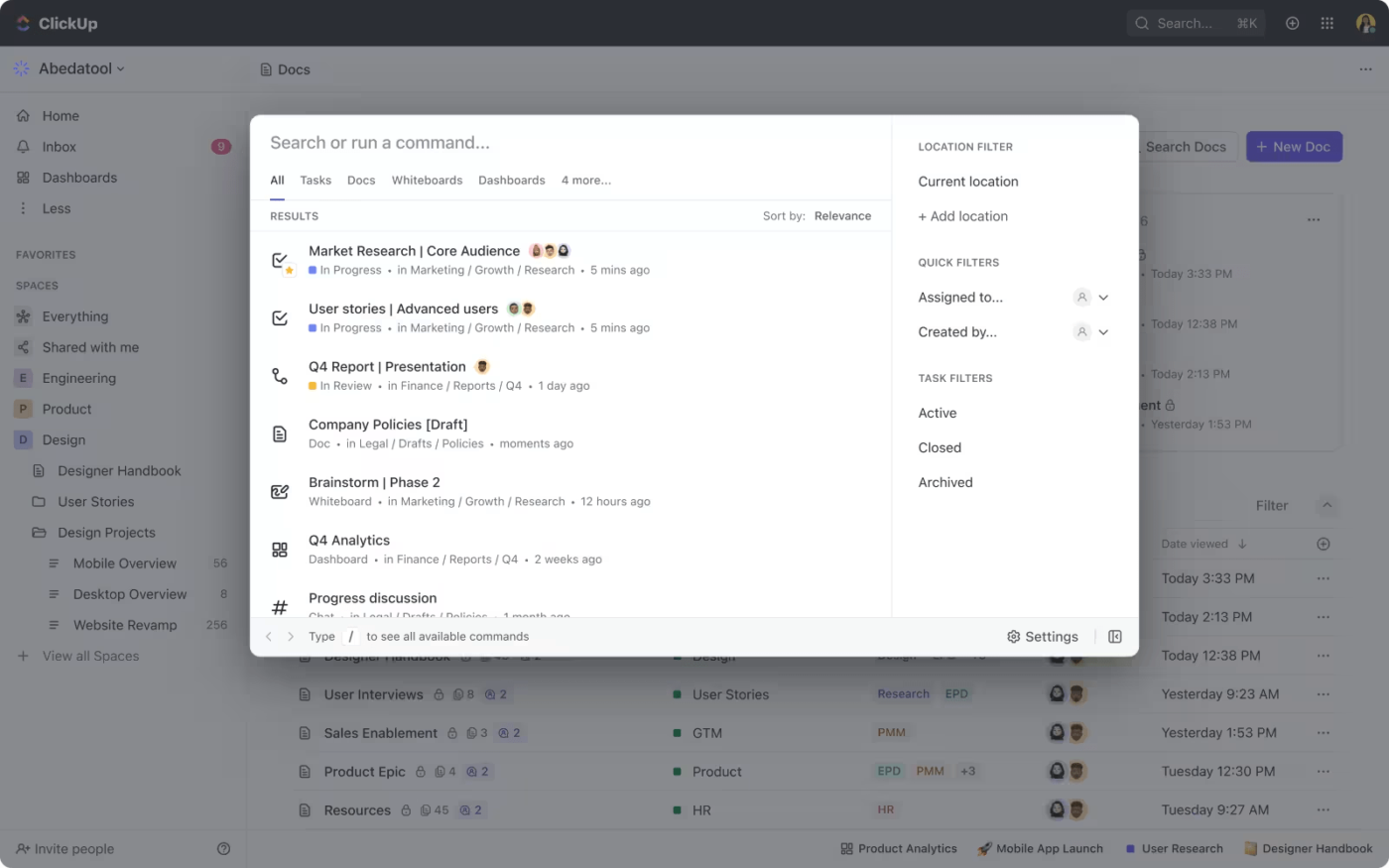
لا داعي للتبديل بين المنصات أو البحث في مجلدات لا حصر لها — كل شيء متاح في مكان واحد. يمكن لـ ClickUp's Connected Search العثور على ما تحتاجه بالضبط في ثوانٍ.
سواء كنت تقوم بعصف ذهني لابتكار فكرتك الكبيرة التالية أو أرشفة معلومات قيّمة عن الذكاء الاصطناعي، فإن ClickUp Docs يضمن أن محادثات ChatGPT تظل منظمة وسهلة الوصول وخالية من الفوضى.
تعد ميزة العلاقات بمثابة نقطة تحول، وقد ساعدتني الذكاء الاصطناعي بشكل كبير في إنجاز العديد من مهام إعداد التقارير وتلخيص محاضر الاجتماعات.
تعد ميزة العلاقات بمثابة نقلة نوعية، وقد ساعدتني الذكاء الاصطناعي بشكل كبير في إنجاز العديد من مهام إعداد التقارير وتلخيص محاضر الاجتماعات.
كيفية تخزين محادثات ChatGPT في ClickUp
يعد حفظ محادثات ChatGPT واستخدامها في ClickUp أمرًا سريعًا وسلسًا. ما عليك سوى نسخ ردودك ولصقها في مستند ClickUp، ثم:
- أضف ملاحظات أو علامات تمييز لمزيد من السياق
- قم بتمييز أعضاء الفريق لتقديم الملاحظات أو اتخاذ الخطوات التالية
- اربط المستند بالمهام أو المشاريع ذات الصلة
- نظم المحادثات في مجلدات لسهولة الوصول إليها
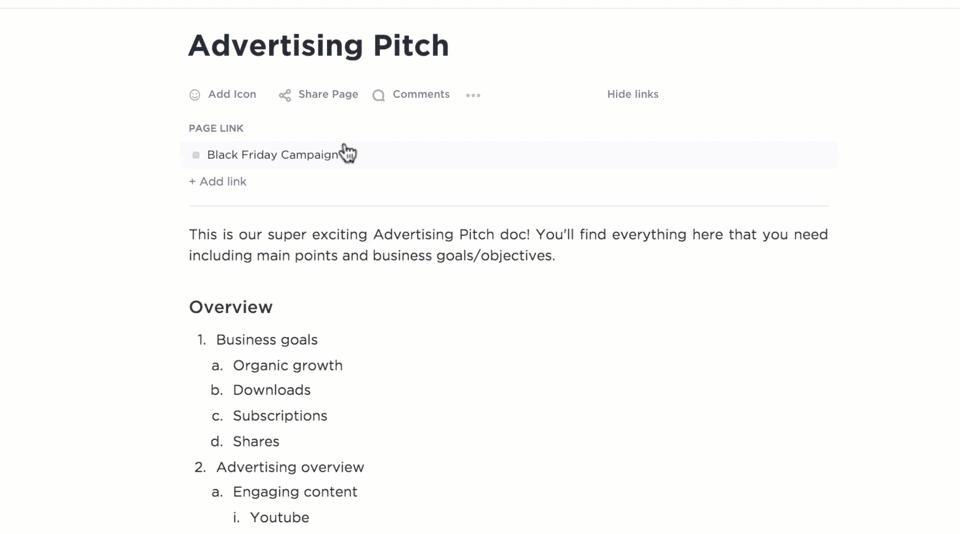
📖 اقرأ أيضًا: أفضل أدوات الاتصال بالذكاء الاصطناعي
تعرف على ClickUp Brain: أفضل بديل لـ ChatGPT
بينما يعد ClickUp Docs أداة رائعة لإدارة الوثائق، يوفر لك ClickUp Brain معرفة مدعومة بالذكاء الاصطناعي في متناول يدك. بدلاً من التنقل بين المنصات لإنشاء إجابات بالذكاء الاصطناعي ومنصة أخرى للتوثيق والتعاون، ما عليك سوى استخدام منصة واحدة!
ClickUp Brain لا يقتصر دوره على تخزين المعلومات فحسب، بل إنه يبتكرها أيضًا. هل تحتاج إلى بريد إلكتروني أو مقال أو تقرير؟ يمكنه إنشاء محتوى من الصفر وحتى تنسيقه مباشرة في ClickUp Doc، مما يوفر عليك خطوات إضافية. سواء كان ذلك في صياغة المسودات أو العصف الذهني أو التلخيص، فإن ClickUp Brain يقدم النتائج حيثما دعت الحاجة.
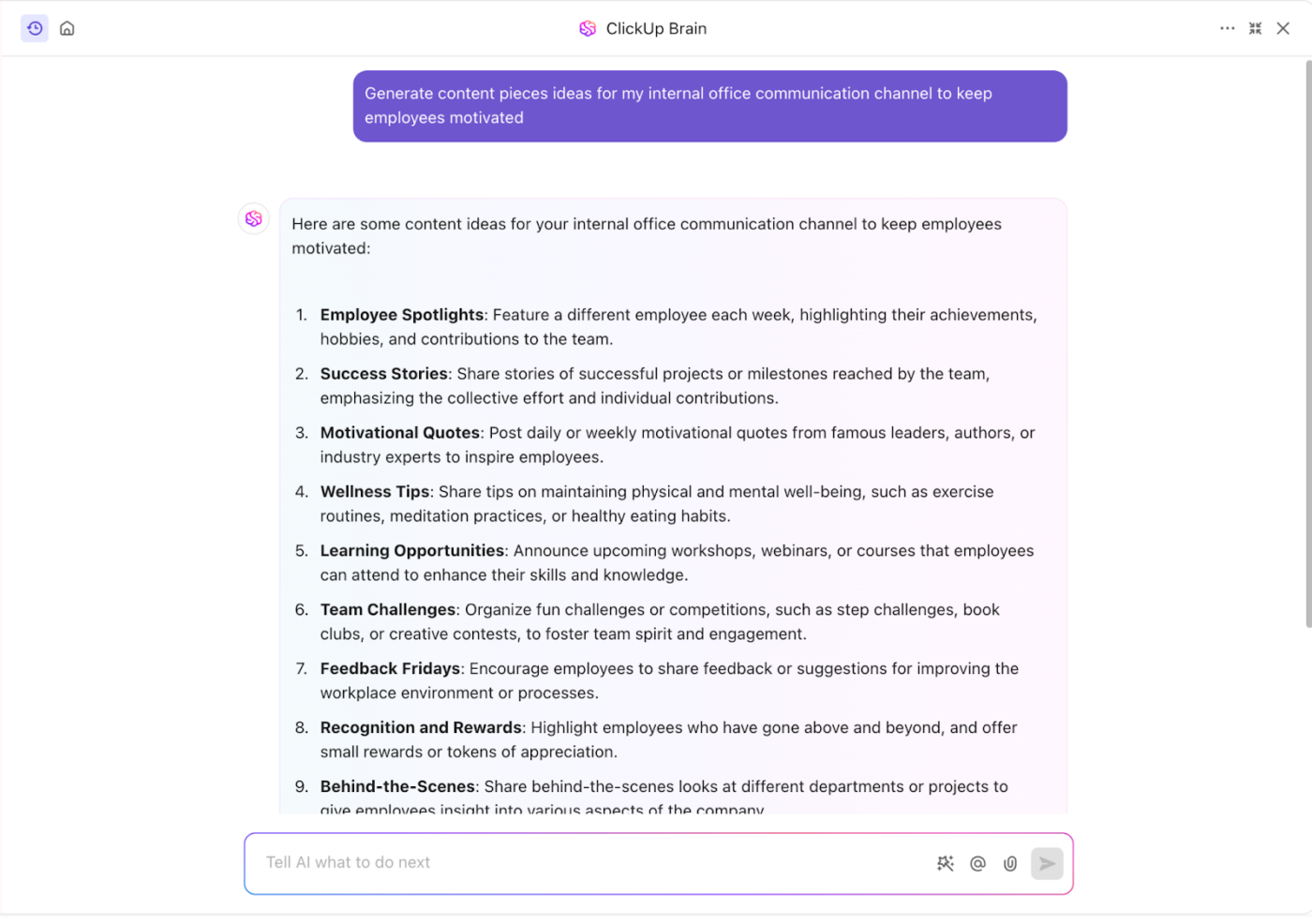
باعتباره أول شبكة عصبية في العالم تربط مهام فريقك ووثائقك وقاعدة معارفك، فإن ClickUp Brain هو بديل ChatGPT أكثر ذكاءً وتكاملاً.
صُمم لتبسيط سير العمل، ويوفر رؤى ذكية واقتراحات ذكية، بل ويقوم بأتمتة المهام — مثل وجود مساعد رقمي مدمج مباشرة في مساحة العمل الخاصة بك. مع ClickUp Brain، يمكنك:
- قم بإدارة المهام بشكل أكثر كفاءة واحصل على توصيات مدعومة بالذكاء الاصطناعي
- استرجع على الفور المناقشات السابقة والتفاصيل المهمة
- لخص المحادثات الطويلة للحصول على نقاط مهمة بسرعة
- حافظ على اتصال كل شيء بسلاسة وسهولة الوصول إليه
يتضمن ClickUp Brain مدير المعرفة بالذكاء الاصطناعي ومدير المشاريع بالذكاء الاصطناعي وكاتب بالذكاء الاصطناعي للعمل، مما يجعله أكثر استباقية من أسلوب المحادثة التفاعلي لـ ChatGPT. سواء كنت تبحث عن زيادة الإنتاجية أو توليد الأفكار أو تنظيم المعلومات بسهولة، يوفر ClickUp Brain مستوى جديدًا تمامًا من الذكاء لسير عملك.
✨ مكافأة: يمكن لمستخدمي ClickUp Brain الاختيار من بين نماذج AI خارجية متعددة، بما في ذلك GPT-4o وClaude لمختلف مهام الكتابة والتفكير والترميز!
ClickUp هو أفضل بديل لـ ChatGPT بلا شك!
📖 اقرأ أيضًا: ChatGPT مقابل ClickUp
قم بتصدير وإدارة محادثات ChatGPT كالمحترفين باستخدام ClickUp
يعمل ChatGPT بشكل رائع لتوليد الأفكار والإجابة على الأسئلة وحل المشكلات، ولكن ماذا يحدث عند انتهاء الدردشة؟ قد تختفي هذه الأفكار القيمة إلى الأبد إذا لم تقم بحفظ محادثاتك.
في الواقع، تظهر الأبحاث أن الشخص العادي يقضي 2.5 ساعة يوميًا في البحث عن المعلومات المفقودة. هذا وقت ضائع كثير! بدلاً من البحث عن المحادثات السابقة، لماذا لا تحافظ على تنظيم كل شيء من البداية؟
يعد تصدير محادثات ChatGPT طريقة بسيطة لكنها فعالة للحفاظ على الأفكار المهمة. ولكن لماذا تتوقف عند هذا الحد؟ بفضل واجهة ClickUp البديهية، يمكنك تخزين الدردشات المصدرة جنبًا إلى جنب مع المهام والملاحظات والمشاريع، وبذلك تظل كل شيء في مكان واحد، ولا داعي للبحث في الملفات المتناثرة.
لا تدع أفضل أفكارك تضيع. قم بتصدير محادثات ChatGPT الخاصة بك وحافظ على تنظيمك. قم بتسجيل حساب ClickUp مجاني اليوم!